
डिफ़ॉल्ट रूप से, जब आप अपनी कलाई उठाते हैं तो आपकी Apple वॉच स्क्रीन चालू हो जाती है। इसके अलावा, डिफ़ॉल्ट रूप से, जब कलाई के उठने के कारण स्क्रीन चालू होती है, तो घड़ी का चेहरा प्रदर्शित होता है, भले ही आप स्क्रीन बंद होने पर अपनी घड़ी पर एक अलग गतिविधि कर रहे हों।
वॉच पर "फिर से शुरू करें" सेटिंग आपको यह निर्दिष्ट करने की अनुमति देता है कि क्या आप चाहते हैं कि वॉच फेस हर बार जब आप अपनी कलाई उठाएं, या क्या पिछली गतिविधि फिर से शुरू हो। यह सेटिंग फोन पर भी सेट की जा सकती है। अपनी घड़ी पर सेटिंग बदलने के लिए, होम स्क्रीन तक पहुंचने के लिए डिजिटल मुकुट दबाएं और "सेटिंग" आइकन पर टैप करें।
नोट: फोन पर सेटिंग की घड़ी पर सेटिंग की तुलना में एक अलग नाम है। इसे फोन पर "ऑन राईट राइज़" कहा जाता है, लेकिन यह एक ही सेटिंग है, और हम आपको इस लेख में बाद में फ़ोन सेटिंग बदलने का तरीका बताएंगे।

"सेटिंग" स्क्रीन पर, "सामान्य" टैप करें।
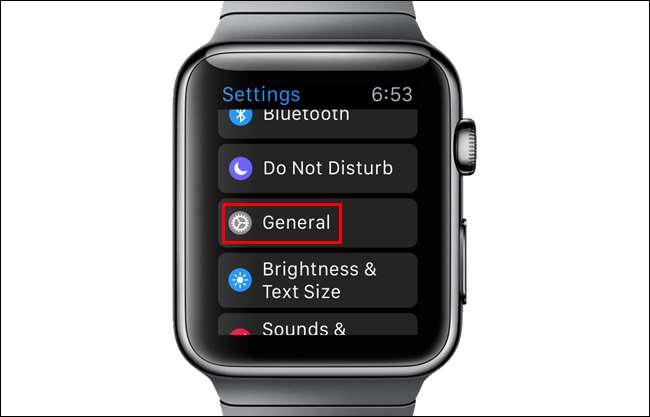
"सामान्य" स्क्रीन पर "वेक स्क्रीन" पर टैप करें।
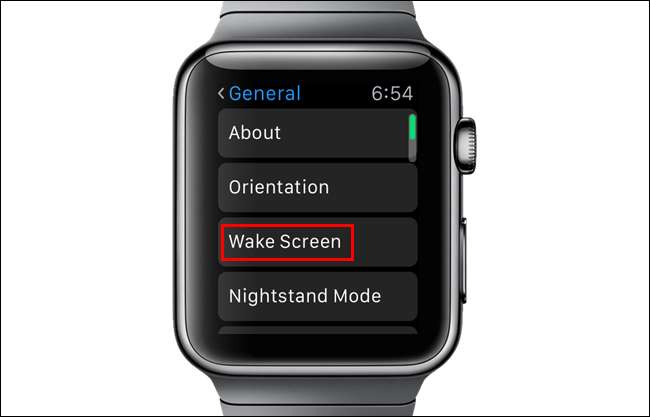
यदि "वॉच फेस" की जाँच की जाती है, तो घड़ी का चेहरा तब प्रदर्शित होता है जब आप अपनी कलाई उठाते हैं, इससे कोई फर्क नहीं पड़ता कि आप स्क्रीन पर जाने से पहले घड़ी पर क्या कर रहे थे।
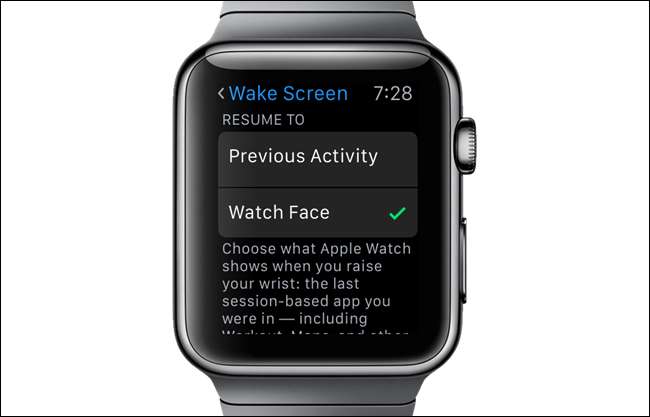
यदि आप चाहते हैं कि स्क्रीन बंद होने से पहले आप जो भी गतिविधि कर रहे हैं, उसे वॉच रेज़्युमे करें, तो "वेक स्क्रीन" स्क्रीन पर "फिर से शुरू करें" के तहत "पिछली गतिविधि" पर टैप करें। होम स्क्रीन पर लौटने के लिए और फिर घड़ी चेहरे पर लौटने के लिए डिजिटल मुकुट दबाएं।
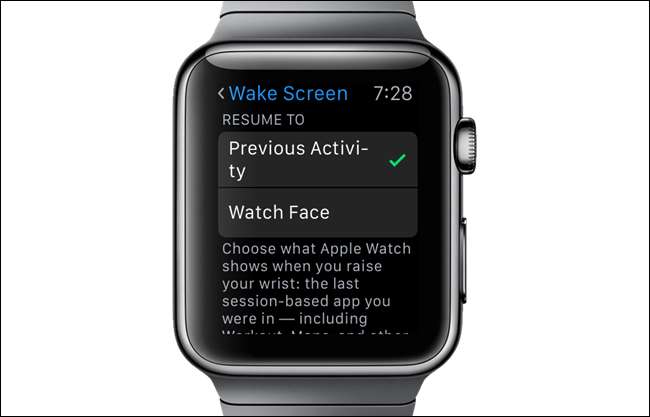
अपने फ़ोन का उपयोग करके उसी सेटिंग को बदलने के लिए, फ़ोन की होम स्क्रीन पर "वॉच" आइकन पर टैप करें।
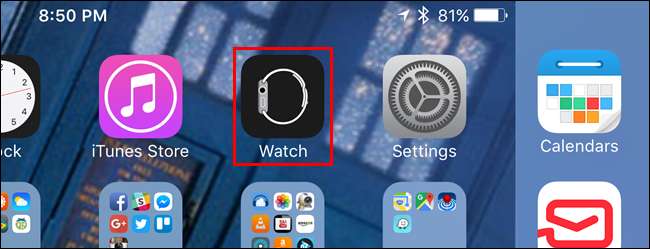
सुनिश्चित करें कि "मेरी घड़ी" स्क्रीन सक्रिय है। यदि नहीं, तो स्क्रीन के नीचे "मेरी घड़ी" आइकन टैप करें।
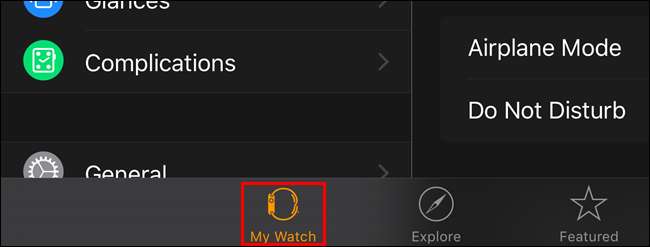
"मेरी घड़ी" स्क्रीन पर, "सामान्य" टैप करें।
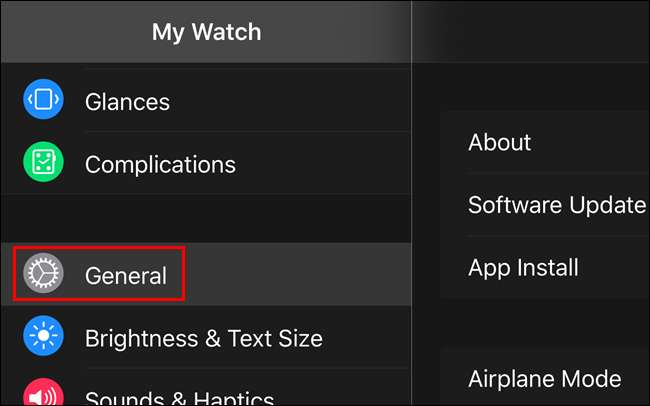
नीचे स्क्रॉल करें और "सामान्य स्क्रीन" पर "वेक स्क्रीन" टैप करें।
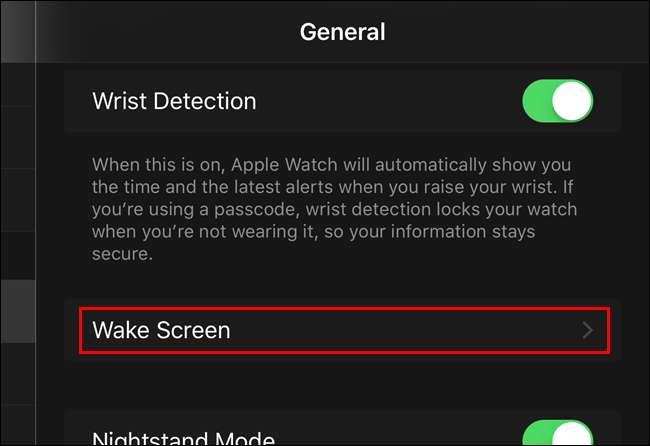
"वाइस स्क्रीन" स्क्रीन पर "कलाई पर उठाएं" के नीचे, "अंतिम गतिविधि फिर से शुरू करें" पर टैप करें।
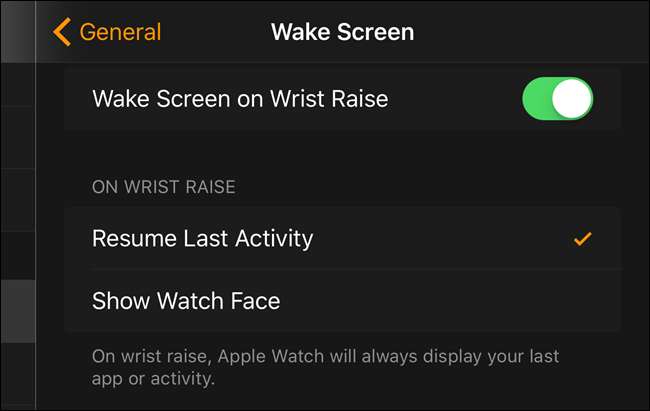
नोट: इस सेटिंग को घड़ी पर बदलते हुए, इसे फोन पर भी बदल दें, और इसके विपरीत।
यदि आप उदाहरण के लिए, "स्क्रीन पर कलाई उठाएँ" सेटिंग को उसी स्क्रीन पर बंद कर सकते हैं, उदाहरण के लिए, आपको अपनी घड़ी की आवश्यकता है थिएटर मोड जब आप अपनी कलाई उठाते हैं तो घड़ी का मुख नहीं दिखाते हैं।







